Les images insufflent de la vie aux documents. Un document sans images est souvent considéré comme barbant et difficile à comprendre. Après tout, notre esprit est fait pour mieux comprendre les images que les blocs de texte. Aujourd'hui, la plupart des documents sont au format PDF, car ils peuvent être consultés à partir de n'importe quel appareil et sont difficiles à modifier. Cependant, dans de nombreuses situations, il est nécessaire de modifier des images figurant dans des documents PDF. Avec UPDF, vous pouvez modifier ces images simplement selon vos besoins.
Windows • macOS • iOS • Android 100% sécurisé
Pourquoi vouloir modifier une image dans un PDF
Dans la mesure où la plupart des documents PDF contiennent aujourd'hui des images, il est probable que vous deviez modifier des images dans un document PDF. Voici quelques situations dans lesquelles il vous faudra modifier des images dans des documents PDF:
- Les graphiques et diagrammes sont très fréquents dans les documents PDF. Pourtant, dans un monde qui évolue rapidement, ces diagrammes peuvent nécessiter quelques changements mineurs en raison de la modification d'un flux spécifique. Dans ce cas, vous devrez remplacer une image du PDF.
- Les erreurs sont inévitables. Il est possible qu'une image soit mal positionnée dans un document PDF. Dans ce cas, il peut être nécessaire de faire pivoter ou de repositionner l'image.
- Certains éditeurs PDF ne saisissent pas très bien les nuances visuelles. Ils se contentent alors de coller une image dans le document PDF sans recadrer les éléments inutiles de l'image. Dans de telles situations, vous devrez recadrer l'image et ne conserver que les éléments nécessaires.
- Lorsqu'un document PDF fait l'objet de nombreuses révisions au sein d'une organisation, il se peut que les personnes chargées de la révision souhaitent supprimer une image du document PDF ou ajouter une nouvelle image au document PDF. Il est parfois nécessaire de copier une image du document PDF pour la réutiliser dans un autre document. Il est donc impératif de pouvoir effectuer des actions de base sur les images des documents PDF à l'aide du presse-papiers.
- Certains contenus de l'image PDF comportent des erreurs, il peut être nécessaire de les mettre à jour.
Le meilleur outil pour modifier une image dans un PDF
Si vous souhaitez modifier des images dans des documents PDF, UPDF est le meilleur outil à votre disposition. UPDF est un éditeur de PDF moderne, performant et agréable à utiliser, qui a rendu la modification de PDF très simple aux experts comme aux non-initiés. L'outil permet de réaliser presque toutes les actions que vous souhaitez effectuer sur un document PDF.

Il est extrêmement simple de modifier des images dans des documents PDF au moyen d'UPDF. Vous pouvez facilement redimensionner, repositionner, remplacer, copier et supprimer des images dans les documents PDF. UPDF vous permet également de recadrer une image dans un document PDF. On pourrait croire que l'utilisation de ces fonctions requiert une formation. Mais ce n'est pas le cas. UPDF est un véritable enchantement pour les débutants comme pour les utilisateurs avancés. L'interface est très facile à comprendre et contient de nombreuses instructions à l'intention des utilisateurs. Ainsi, aucune formation particulière n'est nécessaire pour démarrer.
Les capacités de l'outil ne se limitent pas à l'édition d'images dans les documents PDF. Vous pouvez modifier le texte et même lire, convertir et annoter le fichier PDF. UPDF offre également des fonctions intuitives de gestion des pages PDF.
UPDF peut aussi vous aider à protéger un PDF avec un mot de passe et d’autres mesures de sécurité. Tout cela concourt à faire d'UPDF une solution PDF de qualité professionnelle.
Windows • macOS • iOS • Android 100% sécurisé
Comment modifier une image de PDF avec UPDF (Tutoriel vidéo inclus)
Voici un tutoriel rapide pour vous permettre de modifier des images PDF avec UPDF
Étape 1. Télécharger UPDF et ouvrir un PDF
La première étape consiste à télécharger et à installer le logiciel UPDF. Celui-ci est compatible avec Windows et Mac. Lancez l'outil UPDF sur votre système.
Vous verrez maintenant un bouton "Ouvrir un fichier" sur l'interface principale d'UPDF.
Cliquez sur ce bouton et choisissez le document PDF sur votre ordinateur pour l'ouvrir.
Étape 2. Passer en mode édition
Une fois le fichier ouvert dans le logiciel UPDF, cliquez sur le bouton "Editer le PDF" dans la barre de gauche. Vous pourrez alors voir tous les outils d'édition du fichier PDF.
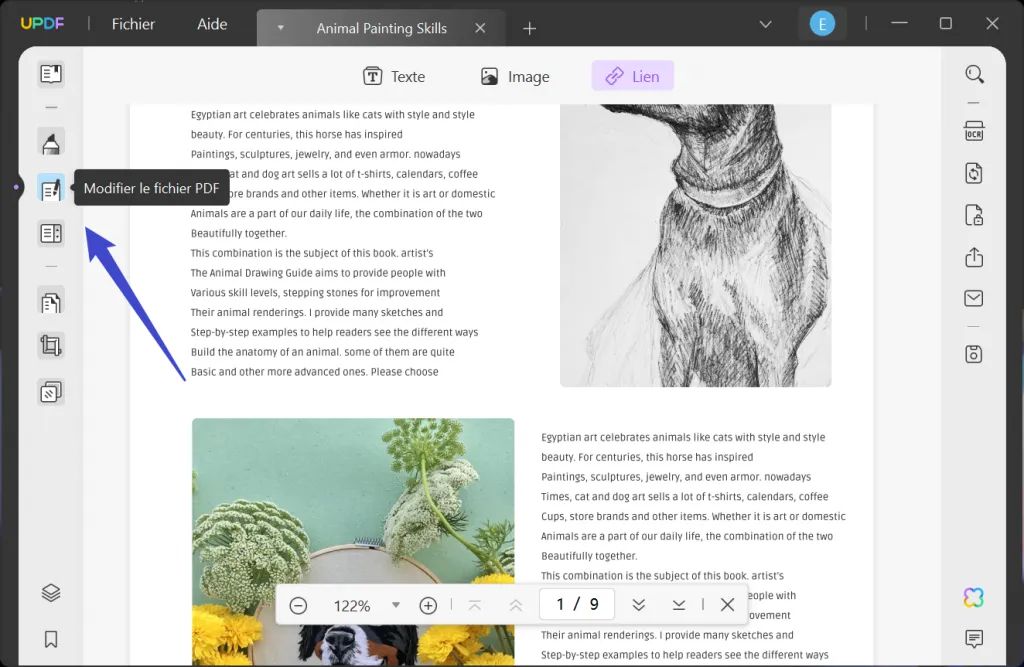
Étape 3. Modifier une image PDF en utilisant UPDF
Si vous voulez modifier des images PDF, sélectionnez "image" dans le menu supérieur pour les modifier. Vous verrez alors différentes icônes permettant de modifier l'image en double-cliquant sur celle-ci. Vous pouvez également cliquer avec le bouton droit de la souris sur l'image pour afficher les options de modification de l'image. Vous pouvez modifier la taille de l'image PDF en faisant glisser les points de marge ou vous pouvez changer la direction de l'image, recadrer l'image, extraire, supprimer et remplacer l'image à votre convenance.

Si vous souhaitez ajouter une image au fichier PDF, cliquez sur l'icône "Image", cliquez sur l'endroit où vous souhaitez ajouter l'image, puis sélectionnez l'image à ajouter depuis votre ordinateur.

Vous pouvez à présent modifier l'image. Voilà, le tour est joué ! Il est très simple de modifier des images dans un fichier PDF grâce à UPDF.
Modifier une image PDF (Tutoriel vidéo)
Windows • macOS • iOS • Android 100% sécurisé
Comment modifier le texte d'une image avec UPDF ?
En plus des modifications susmentionnées, vous pouvez également modifier le texte de l'image PDF en utilisant les fonctions OCR fournies par UPDF. Pour cela, procédez comme suit:
Étape 1. Ouvrir UPDF
Faites un double clic sur l'icône UPDF sur votre ordinateur pour le lancer. Puis cliquez sur "Ouvrir le fichier" pour télécharger le PDF contenant le texte de l'image que vous souhaitez modifier. Le fichier PDF est maintenant ouvert dans le logiciel UPDF.
Étape 2. Lancez l’OCR sur l’image PDF
Rendez-vous sur "Recognize Text Using OCR" (Reconnaître le texte à l'aide de l'OCR) et cliquez dessus. Sélectionnez "Seachable PDF", choisissez la langue du document et terminez les autres paramètres. Une fois terminé, cliquez sur "Exécuter l'OCR" et sélectionnez l'emplacement pour enregistrer le fichier. Cliquez sur "OK" et le processus de reconnaissance commencera.
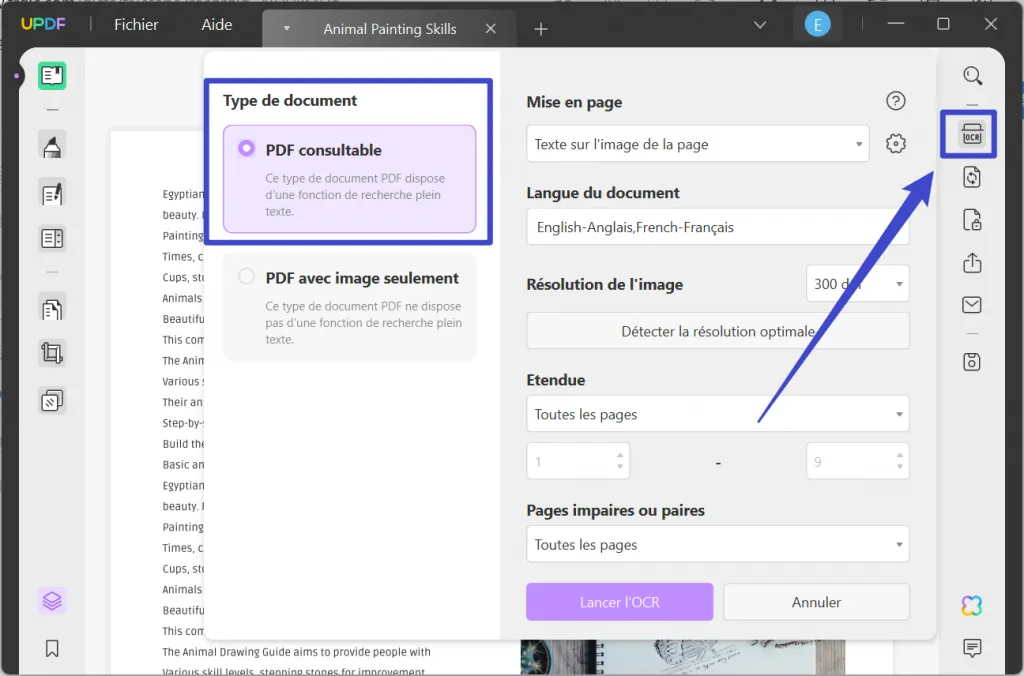
Étape 3. Modifier le texte de l'image PDF
Une fois le processus terminé, le fichier PDF ayant fait l'objet d'une ROC est ouvert dans UPDF. Vous pouvez ensuite suivre les étapes décrites dans la section précédente pour modifier l'image.
Téléchargez-le et essayez-le maintenant !
Windows • macOS • iOS • Android 100% sécurisé
Comment modifier une image de PDF en ligne gratuitement avec iLovePDF
Vous voulez peut-être demander s'il existe un outil permettant de modifier gratuitement les images de PDF en ligne. La réponse est oui. Pour modifier une image de PDF en ligne, iLovePDF propose une solution simple. Vous pouvez suivre les étapes suivantes pour modifier une image PDF en ligne :
- Accédez à l'éditeur en ligne de l'outil iLovePDF.
- Téléchargez le fichier PDF que vous souhaitez modifier. Vous pouvez également importer un fichier PDF depuis Google Drive ou Dropbox.
- Dans la barre d'outils, choisissez l'option "Ajouter une image" pour ajouter une image au fichier PDF.
- Pour modifier l'image, sélectionnez-la et faites glisser les coins de l'image.
- Vous pouvez maintenant cliquer sur le bouton "Modifier le PDF".
- Un grand nombre d'options apparaît. Vous pouvez faire pivoter l'image ou même en modifier la transparence. Des options de redimensionnement sont également disponibles.
- Une fois la modification terminée, vous pouvez enregistrer ou télécharger le fichier PDF.

Conclusion
Pouvoir modifier une image PDF est en effet devenu une absolue nécessité. Il existe un certain nombre d'outils sur le marché, mais UPDF en est le meilleur de qualité professionnelle qui vous permette de modifier des images PDF et de modifier le texte d'une image facilement et rapidement. Bien qu'il existe un grand nombre d'outils en ligne, ils présentent souvent des inconvénients par rapport aux outils hors ligne, tels que l'instabilité, l'insécurité, la limitation de la taille du document, etc. Au contraire, les outils hors ligne tels qu'UPDF peuvent fournir une solution tout-en-un pour répondre à tous les besoins liés au traitement des documents PDF. Voici l'entrée de téléchargement en-dessous. Vous pouvez l'essayer et si vous y êtes intéressé, ne ratez pas sa grande offre maintenant !
Windows • macOS • iOS • Android 100% sécurisé
 UPDF
UPDF
 UPDF pour Windows
UPDF pour Windows UPDF pour Mac
UPDF pour Mac UPDF pour iPhone/iPad
UPDF pour iPhone/iPad updf android
updf android UPDF AI en ligne
UPDF AI en ligne UPDF Sign
UPDF Sign Modifier le PDF
Modifier le PDF Annoter le PDF
Annoter le PDF Créer un PDF
Créer un PDF Formulaire PDF
Formulaire PDF Modifier les liens
Modifier les liens Convertir le PDF
Convertir le PDF OCR
OCR PDF en Word
PDF en Word PDF en Image
PDF en Image PDF en Excel
PDF en Excel Organiser les pages PDF
Organiser les pages PDF Fusionner les PDF
Fusionner les PDF Diviser le PDF
Diviser le PDF Rogner le PDF
Rogner le PDF Pivoter le PDF
Pivoter le PDF Protéger le PDF
Protéger le PDF Signer le PDF
Signer le PDF Rédiger le PDF
Rédiger le PDF Biffer le PDF
Biffer le PDF Supprimer la sécurité
Supprimer la sécurité Lire le PDF
Lire le PDF UPDF Cloud
UPDF Cloud Compresser le PDF
Compresser le PDF Imprimer le PDF
Imprimer le PDF Traiter par lots
Traiter par lots À propos de UPDF AI
À propos de UPDF AI Solutions de UPDF AI
Solutions de UPDF AI Mode d'emploi d'IA
Mode d'emploi d'IA FAQ sur UPDF AI
FAQ sur UPDF AI Résumer le PDF
Résumer le PDF Traduire le PDF
Traduire le PDF Analyser le PDF
Analyser le PDF Discuter avec IA
Discuter avec IA Analyser les informations de l'image
Analyser les informations de l'image PDF vers carte mentale
PDF vers carte mentale Expliquer le PDF
Expliquer le PDF Recherche académique
Recherche académique Recherche d'article
Recherche d'article Correcteur IA
Correcteur IA Rédacteur IA
Rédacteur IA Assistant aux devoirs IA
Assistant aux devoirs IA Générateur de quiz IA
Générateur de quiz IA Résolveur de maths IA
Résolveur de maths IA PDF en Word
PDF en Word PDF en Excel
PDF en Excel PDF en PowerPoint
PDF en PowerPoint Mode d'emploi
Mode d'emploi Astuces UPDF
Astuces UPDF FAQs
FAQs Avis sur UPDF
Avis sur UPDF Centre de téléchargement
Centre de téléchargement Blog
Blog Actualités
Actualités Spécifications techniques
Spécifications techniques Mises à jour
Mises à jour UPDF vs. Adobe Acrobat
UPDF vs. Adobe Acrobat UPDF vs. Foxit
UPDF vs. Foxit UPDF vs. PDF Expert
UPDF vs. PDF Expert










 Freddy Leroy
Freddy Leroy 
